
Índice:
- Autor John Day [email protected].
- Public 2024-01-30 11:38.
- Última modificação 2025-01-23 15:03.

Introductie
Hallo allemaal, Ik ga eerlijk zijn en hierbij zeggen dat dit de eerste keer é dat ik op instructables zit na mijn project ITTT. Dus voor mijn 'If This Then That' project zet ik deze instuctable online.
Het idee é om een soort van escape room kluis te maken waarvan je makkelijk op je computer de code kan veranderen. LET OP: het is dus niet met een schermpje! Hier onder de benodigdheden voor de DIY 'een kluisje met aanpasbare kluis code': - Arduino uno (en usb naar arduino cabel).- Laptop (com programa arduino).- 4 Botões (anders kun je geen code invoeren).- 6 Zwarte kabels (deze gebruik je voor de Gnd (-).- 2 Rode kabels (deze gebruik je voor 5V (+).- 4 Groene kabels (deze gebruik je voor het uitlezen van knopjes).- 1 Gele kabel (deze gebruik je voor de aansturing van de servo).- 1 Houten kistje- 1 Plastic bakje- 1 Ijzeren pin
Etapa 1: Dreadboard:
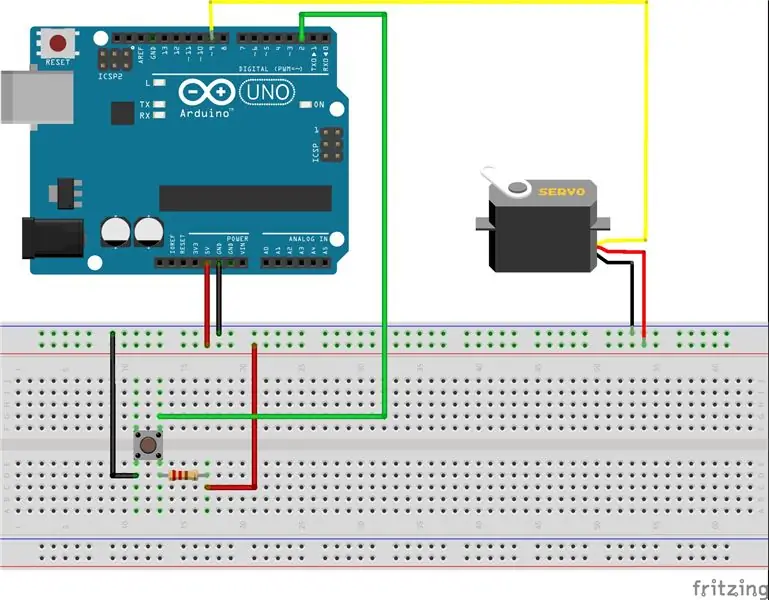
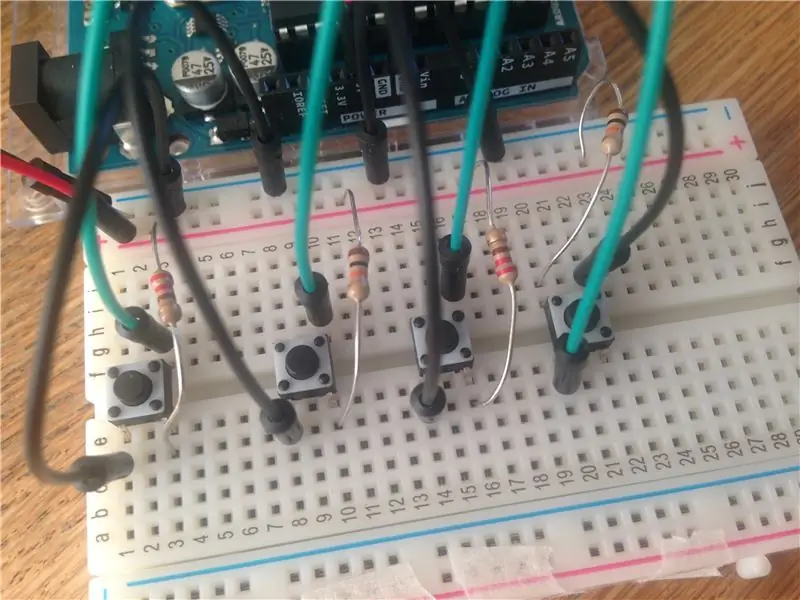
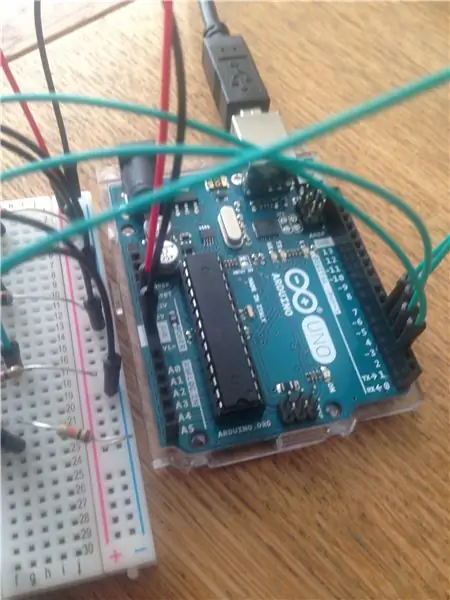

Om te beginnen is het altijd handig om een vergelijkbaar project op te zoeken op internet. Ik kon hier niet veel van vinden en ben het plaatje hierboven wel tegen gekomen! ^^^
Ik ben hier mee aan de slag gegaan en heb eigenlijk 4x gekopieerd wat hier aan gesloten staat. Dit zie je op de foto's ^^^
Ook stond op deze site een code erbij voor 1 knopje. Deze teve ik gekopieerd en ben ik op door gegaan voor 4 knopjes.
Hieronder de code die erbij hoorde (voor nu): NIET WERKEND
#incluir
Servo myservo;
int inputPin = 2; // botão int outputPin = 9; // servo int buttonState = HIGH; // low omdat schakelaar open is int pos = 0; // inicia o servo de posição int oldbuttonState; estado interno;
void setup () {myservo.attach (outputPin); pinMode (inputPin, INPUT_PULLUP); Serial.begin (38400); } void loop () {int buttonState = digitalRead (inputPin); if (buttonState == HIGH &&! oldbuttonState) {if (state == 0) {pos = 0; estado = 1; } else {pos = 180; estado = 0; } oldbuttonState = 1; } else if (buttonState == LOW && oldbuttonState) {oldbuttonState = 0; } Serial.println (pos); Serial.println (buttonState); myservo.write (pos); }
Etapa 2: Juiste Aansluiting Dreadboard:
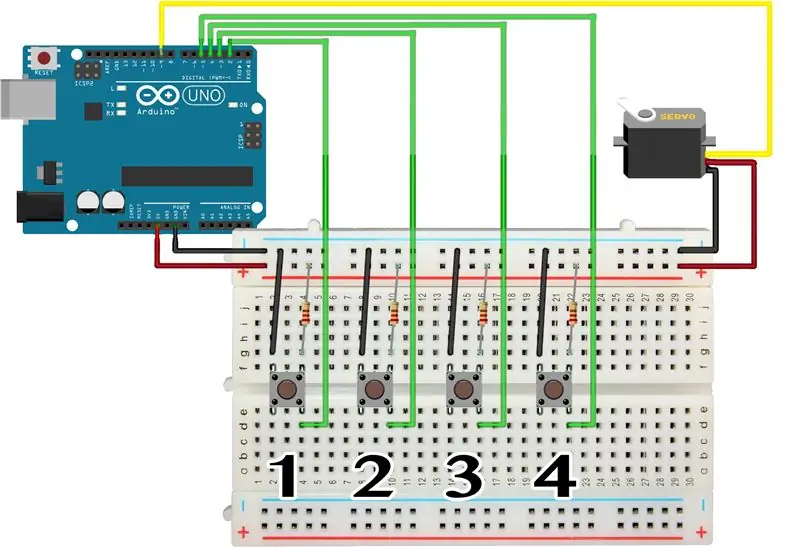



Mijn volgende stap foi een shema tekenen zo dat ik precies weet hoe het weer terug in elkaar moet.
Hierboven mijn schema en hier onder mijn code (voor nu): NIET WERKEND
#incluir
Servo myservo;
int inputPin2 = 2; // button1 int inputPin3 = 3; // button2 int inputPin4 = 4; // button3 int inputPin5 = 5; // button4
botão interno Estado2 = ALTO; // baixo omdat schakelaar aberto is int buttonState3 = HIGH; int buttonState4 = HIGH; botãoIntestado5 = ALTO;
int oldbuttonState2; int oldbuttonState3; int oldbuttonState4; int oldbuttonState5;
int correctCode = {1, 2, 3, 4}; int enterCode [4]; int codeIndex = 0;
int outputPin = 9; // servo
int pos; // inicia o servo posicional bool concluído = true;
void setup () {myservo.attach (outputPin); pinMode (inputPin2, INPUT_PULLUP); pinMode (inputPin3, INPUT_PULLUP); pinMode (inputPin4, INPUT_PULLUP); pinMode (inputPin5, INPUT_PULLUP); Serial.begin (38400); }
void loop () {if (complete) {for (int i = 0; i <4; i ++) {enterCode = 0; } pos = 100; myservo.write (pos); Serial.println ("Concluído"); concluído = falso; }
else {int buttonState2 = digitalRead (inputPin2); int buttonState3 = digitalRead (inputPin3); int buttonState4 = digitalRead (inputPin4); int buttonState5 = digitalRead (inputPin5);
if (buttonState2 == HIGH &&! oldbuttonState2) // button1 {enterCode [codeIndex] = 1; codeIndex ++; // índice de código + = 1 oldbuttonState2 = 1; } else if (buttonState2 == LOW && oldbuttonState2) {oldbuttonState2 = 0; }
if (buttonState3 == HIGH &&! oldbuttonState3) // button2 {Serial.println ("BUTTON2 PRESSED"); enterCode [codeIndex] = 2; codeIndex ++; oldbuttonState3 = 1; }
else if (buttonState3 == LOW && oldbuttonState3) {oldbuttonState3 = 0; }
if (buttonState4 == HIGH &&! oldbuttonState4) // button3 {enterCode [codeIndex] = 3; codeIndex ++; oldbuttonState4 = 1; } else if (buttonState4 == LOW && oldbuttonState4) {oldbuttonState4 = 0; }
if (buttonState5 == HIGH &&! oldbuttonState5) // button4 {enterCode [codeIndex] = 4; codeIndex ++; oldbuttonState5 = 1; } else if (buttonState5 == LOW && oldbuttonState5) {oldbuttonState5 = 0; } //Serial.print("entered: "); //Serial.println(enterCode[codeIndex-1]); //Serial.print("On: "); //Serial.println(codeIndex-1); }
if (codeIndex == 4) {codeIndex = 0; bool codeEnteredCorrectly = true; para (int i = 0; i <4; i ++) {if (correctCode ! = enterCode ) {codeEnteredCorrectly = false; }}
if (codeEnteredCorrectly) {pos = 0; myservo.write (pos); Serial.println (pos); atraso (5000); } concluído = verdadeiro; Serial.println (codeEnteredCorrectly? "True": "false"); }}
Etapa 3: Código de solda / Juiste:
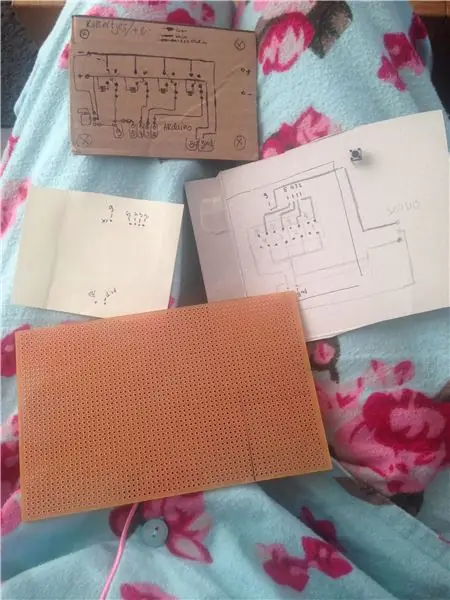
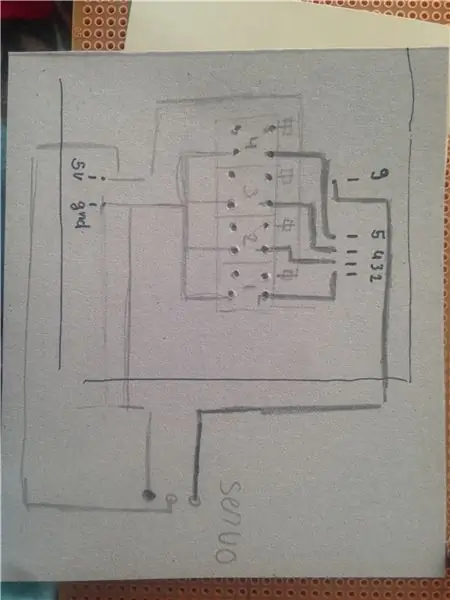

Ja! ben je al zover gekomen ?! Super!
Nu is het handig om even rustig aan te doen alles goed te bedenken! Maak eerst een soldeer shema'tje voor dat je gaat beginnen met solderen. (Dit helpt je een hoop als je dit voor af doet inplaats van achteraf!).
Nu moet je rekening gaan houden met hoe je kluis eruit gaat zien. En dus ook waar je je kabels naar toe legt. Ook je de arduino in het kluisje legt of erbuiten.
Bij mij had ik er voor gekozen om aan een kant mijn kluisje te maken. En om aan de andere mijn arduino (met daar boven een printplaatje met daar op de knopjes) te maken. Bekijk het laatste plaatje voor een duidelere uitleg.
Eindelijk! Na ook veel hulp van mijn mede studenten en een hoop zelf te hebben gedaan, é hier de WERKENDE code:
#incluir
Servo myservo;
int inputPin2 = 2; // button1 int inputPin3 = 3; // button2 int inputPin4 = 4; // button3 int inputPin5 = 5; // button4
botãoIntestado2 = ALTO; // voor alle buttons een state int buttonState3 = HIGH; int buttonState4 = HIGH; botãoIntestado5 = ALTO;
int oldbuttonState2; // voor allle buttons een oldstate int oldbuttonState3; int oldbuttonState4; int oldbuttonState5;
int correctCode = {1, 3, 4, 2}; // corrija o código int enterCode [4]; // no código gegeven int codeIndex = 0; //caixa
int outputPin = 9; // saída do servomotortje
int pos; // positie servo bool complete = true; // Abra o cofre
void setup () {myservo.attach (outputPin); pinMode (inputPin2, INPUT_PULLUP); pinMode (inputPin3, INPUT_PULLUP); pinMode (inputPin4, INPUT_PULLUP); pinMode (inputPin5, INPUT_PULLUP); Serial.begin (38400); }
void loop () {if (complete) // de servo op het juiste punt te laten starten
{for (int i = 0; i <4; i ++) // voor ieder cijfer in eneterCode {enterCode = 0; } pos = 100; // 100 graden foi voor mij de 'dichte' stand myservo.write (pos); // stuurt de pos naar de servo completed = false; // o código não está completo} else {int buttonState2 = digitalRead (inputPin2); int buttonState3 = digitalRead (inputPin3); int buttonState4 = digitalRead (inputPin4); int buttonState5 = digitalRead (inputPin5); if (buttonState2 == HIGH &&! oldbuttonState2) // button1 {Serial.println ("BUTTON1 PRESSED"); // botão laat zien dat deze gedrukt is enterCode [codeIndex] = 1; // zet het cijfer 1 no enterCode codeIndex ++; // caixa + 1 oldbuttonState2 = 1; // kijkt de knop é gedrukt} else if (buttonState2 == LOW && oldbuttonState2) // als button1 é los gelaten {oldbuttonState2 = 0; // kunnen er andere in gedrukt worden} if (buttonState3 == HIGH &&! oldbuttonState3) // button2 {
Serial.println ("BUTTON2 PRESSED"); // botão laat zien dat deze gedrukt is enterCode [codeIndex] = 2; // zet het cijfer 2 no enterCode codeIndex ++; // caixa + 1 oldbuttonState3 = 1; // kijkt de knop é gedrukt} else if (buttonState3 == LOW && oldbuttonState3) // als button2 is los gelaten {oldbuttonState3 = 0; // kunnen er andere em gedrukt worden}
if (buttonState4 == HIGH &&! oldbuttonState4) // button3 {Serial.println ("BUTTON3 PRESSED"); // botão laat zien dat deze gedrukt is enterCode [codeIndex] = 3; // zet het cijfer 3 no enterCode codeIndex ++; // caixa + 1 oldbuttonState4 = 1; // kijkt de knop é gedrukt} else if (buttonState4 == LOW && oldbuttonState4) // als button3 is los gelaten {oldbuttonState4 = 0; // kunnen er andere em gedrukt worden}
if (buttonState5 == HIGH &&! oldbuttonState5) // button4 {Serial.println ("BUTTON4 PRESSED"); // botão laat zien dat deze gedrukt is enterCode [codeIndex] = 4; // zet het cijfer 4 no enterCode codeIndex ++; // caixa + 1 oldbuttonState5 = 1; // kijkt de knop é gedrukt} else if (buttonState5 == LOW && oldbuttonState5) // als button4 is los gelaten {oldbuttonState5 = 0; // kunnen er andere em gedrukt worden}}
if (codeIndex == 4) // als mijn teller hoger é dan 4 {codeIndex = 0; // zet de teller weer op 0 bool codeEnteredCorrectly = true; // maakt een nieuwe boolean aan for (int i = 0; i <4; i ++) // voor ieder cijfer in de enterCode {if (correctCode ! = enterCode ) // palavra gekeken de het niet em de correctCode zit {codeEnteredCorrectly = false; // als er een cijfer op de foute plaatst staat dan word hij false}}
if (codeEnteredCorrectly) // também o código correto é: {pos = 0; // 0 graden foi voor mij de 'open' stand myservo.write (pos); // stuurt de pos naar de servo Serial.println ("Completed"); // geeft indicatie dat hij compleet is delay (5000); // 5 segundos para abrir a janela} concluída = true; // o código não foi encerrado Serial.println ("tente novamente"); // indicatie dat je overnieuw moet proberen. }
}
Etapa 4: Etapa 4 CONCLUÍDA:

Schroef je kluisje bij elkaar en divirta-se! Ik heb er zelf raadsels bij bedacht om het zo iets moeilijker te maken!
Ik lees graag wat jullie er van hebben gemaakt. Veel suc6 en maak er iets moois van!
Recomendado:
Como fazer uma antena dupla BiQuade 4G LTE Etapas fáceis: 3 etapas

Como Fazer Antena Dupla BiQuade 4G LTE Etapas fáceis: Na maioria das vezes que enfrentei, não tenho uma boa intensidade de sinal para meus trabalhos do dia-a-dia. Então. Procuro e tento diferentes tipos de antena, mas não funciona. Depois de perder tempo, encontrei uma antena que espero fazer e testar, porque não é um princípio de construção
Design de jogo no Flick em 5 etapas: 5 etapas

Design de jogos no Flick em 5 etapas: o Flick é uma maneira realmente simples de fazer um jogo, especialmente algo como um quebra-cabeça, romance visual ou jogo de aventura
Detecção de rosto no Raspberry Pi 4B em 3 etapas: 3 etapas

Detecção de rosto no Raspberry Pi 4B em 3 etapas: Neste Instructable, vamos realizar a detecção de rosto no Raspberry Pi 4 com Shunya O / S usando a Biblioteca Shunyaface. Shunyaface é uma biblioteca de reconhecimento / detecção de rosto. O projeto visa alcançar a detecção mais rápida e velocidade de reconhecimento com
Espelho de cortesia DIY em etapas fáceis (usando luzes de tira LED): 4 etapas

Espelho de toucador DIY em etapas fáceis (usando tiras de LED): Neste post, fiz um espelho de toucador DIY com a ajuda de tiras de LED. É muito legal e você deve experimentá-los também
Arduino Halloween Edition - Tela pop-out de zumbis (etapas com imagens): 6 etapas

Arduino Halloween Edition - Tela pop-out de zumbis (etapas com imagens): Quer assustar seus amigos e fazer barulho no Halloween? Ou apenas quer fazer uma boa pegadinha? Esta tela pop-out de zumbis pode fazer isso! Neste Instructable, vou ensiná-lo a criar facilmente zumbis usando o Arduino. O HC-SR0
